- Тип техники
- Бренд
Просмотр инструкции сотового gsm, смартфона HTC One A9, страница 41

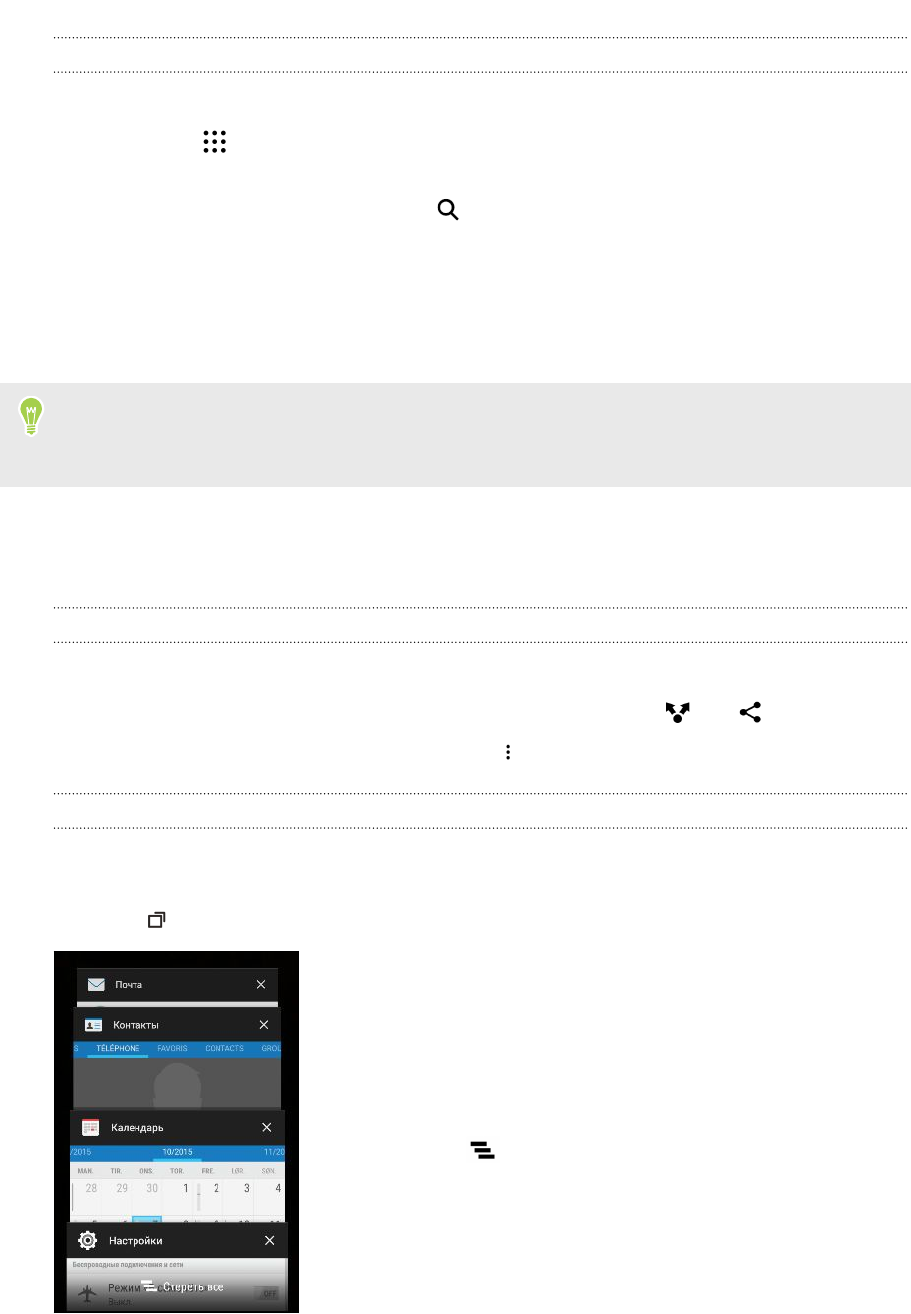
Открытие приложения
§ Нажмите на приложение на панели запуска в нижней части Начального экрана.
§ Нажмите , чтобы перейти на экран "Приложения", а затем нажмите на
приложение, которое вы хотите использовать.
§ На экране "Приложения" нажмите , а затем введите название искомого
приложения.
Открытие приложения или папки с экрана блокировки
На экране блокировки перетащите значок приложения или папки вверх, чтобы
разблокировать экран и сразу перейти к этому приложению или папке.
Ярлыки на экране блокировки те же, что и на панели запуска Начального экрана. Чтобы
изменить ярлыки на экране блокировки, замените приложения или папки на панели
запуска.
Если вы установили дополнительный уровень безопасности, например комбинацию
блокировки экрана или PIN-код, вам будет предложено ввести свои учетные данные,
прежде чем HTC One A9 откроет приложение или папку.
Отправка содержимого
Хотите чем-нибудь поделиться, например фотоснимком или видеозаписью?
§ В любом приложении просто нажмите на значок отправки: или .
§ Если такой значок отсутствует, нажмите > Отправить.
Переключение между недавно открывавшимися приложениями
При работе в многозадачном режиме и использовании различных приложений в
HTC One A9 можно легко переключаться между недавно открывавшимися приложениями.
Нажмите , чтобы просмотреть недавно открывавшиеся приложения.
§ Чтобы переключиться обратно на приложение,
пролистайте карточки до нужного приложения и
нажмите на него.
§ Чтобы удалить приложение из списка, перетащите его
влево или вправо.
§ Чтобы одновременно удалить все приложения,
нажмите .
41 Ваша первая неделя с новым телефоном
Ваш отзыв будет первым



